Es ist ungefähr einen Monat seit der offiziellen Veröffentlichung von iOS 13 her, und wir stoßen immer noch ab und zu auf neue versteckte Funktionen, während wir dieses neueste Update verwenden. iOS 13 brachte viele gute Überraschungen mit sich, die unseren bestehenden Geräten ein neues, frisches Aussehen verliehen, insbesondere die Dark Mode-Funktion.
Haben Sie sich schon das Share-Sheet von iOS 13 angesehen? Das Share-Sheet auf iOS 13 wird so viel besser und enthält eine Reihe neuer Funktionen und Aktionen, um unsere Benutzererfahrung zu verbessern. Außerdem wird das Share-Sheet größer und ermöglicht es Ihnen, Ihr iOS-Gerät mit nur einem einzigen Klick zu steuern. Der neue Freigabebereich bietet fast alles, was ein Benutzer benötigt, um die Zugänglichkeit zu verbessern.
Bildquelle: Apple Toolbox
Glücklicherweise bietet Apple auch eine Möglichkeit, das Freigabeblatt anzupassen, indem Sie nur die erforderlichen Aktionen in der Liste belassen, auf die Sie häufig zugreifen.
Machen wir eine kurze Tour, um alles über das iOS 13-Freigabeblatt zu erfahren und wie wir es anpassen können.
So verwenden Sie das Freigabeblatt unter iOS 13
Nun, die Freigabeoption auf iOS ist fast überall verfügbar. Aber um zu beginnen, gehen Sie zur Fotos-App , wählen Sie ein beliebiges Foto aus und tippen Sie auf die Schaltfläche Teilen, um das Teilen-Blatt zu öffnen.
Oben auf dem Share-Blatt sehen Sie nun verschiedene schnelle Vorschläge, nämlich Ihre letzten Kontakte, gefolgt von anderen nützlichen Optionen wie AirDrop, Mail, Nachrichten, Notizen usw. Mit Hilfe dieser Vorschläge können Sie beliebige Inhalte direkt mit dem jeweiligen Kontakt teilen, ohne in der Kontaktliste nach seinem Namen suchen zu müssen.
Bildquelle: Mac Gerüchte
Wenn Sie auf dem Freigabeblatt nach unten scrollen, sehen Sie andere nützliche Optionen wie Kopieren, Ausblenden, AirPlay, Als Hintergrundbild verwenden usw.
Lesen Sie auch: Häufige iOS 13-Probleme zusammen mit ihren Schnellkorrekturen
So passen Sie das Freigabeblatt unter iOS 13 an
Wie bereits erwähnt, können Sie das Freigabeblatt unter iOS 13 ganz einfach anpassen und mit Optionen füllen, die Ihnen gefallen und die Sie in dieser Liste behalten möchten.
Das Anpassen des Aktienblatts ist ziemlich einfach. Scrollen Sie auf dem Share-Blatt nach unten, bis Sie die Option "Aktionen bearbeiten" sehen. Tippen Sie darauf.
In diesem neuen Fenster sehen Sie Aktionen, die in verschiedene Abschnitte unterteilt sind. Der erste Abschnitt enthält Ihre „Favoriten“.
Tippen Sie auf das „+“-Symbol, um ein Element zu Ihrem Share Sheet hinzuzufügen. Ebenso wird es durch Tippen auf das Minus-Symbol aus dem Share-Blatt entfernt.
Tippen Sie auf „Fertig“, wenn Sie mit der Auswahl der Elemente fertig sind.
Wie Sie sicherlich bemerkt haben, ist das Share-Blatt je nach App unterschiedlich. Außerdem sehen Sie einige spezifische App-bezogene Aktionen, sobald Sie auf die Schaltfläche Teilen tippen. Wenn Sie beispielsweise in Safari surfen und eine beliebige Webseite besuchen. Wenn Sie also auf die Schaltfläche zum Teilen tippen, sehen Sie bestimmte App-bezogene Aktionen wie Zur Leseliste hinzufügen, Lesezeichenseite, Auf Seite suchen, Zum Startbildschirm hinzufügen, usw.
Wenn Sie ein Bild aus der Kamerarolle auswählen, werden in ähnlicher Weise bestimmte Aktionen wie "Als Hintergrundbild verwenden", "Zifferblatt erstellen", "Bild kopieren", "Diashow" usw. angezeigt.
Lesen Sie auch: So laden Sie iOS 13 Developer Beta auf das iPhone herunter
Also Leute, was haltet ihr von diesem neu gestalteten Freigabeblatt für iOS 13? Verbessert es Ihre Benutzererfahrung? Fühlen Sie sich frei, Ihre Gedanken zum iOS 13-Freigabeblatt im Kommentarfeld unten mitzuteilen.

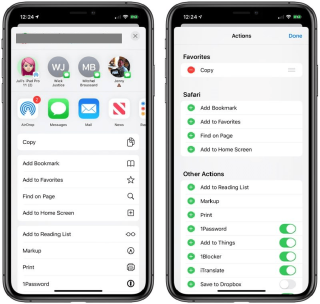


![So deaktivieren Sie Benachrichtigungen in Microsoft Teams [AIO] So deaktivieren Sie Benachrichtigungen in Microsoft Teams [AIO]](https://cloudo3.com/resources8/images31/image-2249-0105182830838.png)





![Bedingte Formatierung basierend auf einer anderen Zelle [Google Tabellen] Bedingte Formatierung basierend auf einer anderen Zelle [Google Tabellen]](https://cloudo3.com/resources3/images10/image-235-1009001311315.jpg)